Spotifyにうんざりしていて、別のサービスに切り替えたい場合、おすすめの音楽を新たに始めたい場合、またはサインインオプションをFacebookからメール、Google、またはAppleに変更したい場合は、Spotifyアカウントを削除するしかありません。
デフォルトでは、Spotifyには、おすすめの音楽をリセットしたり、サインインサービスを別のサービスに変更したりするオプションはありません。理由が何であれ、Spotifyアカウントを完全に削除する方法は次のとおりです。
Spotifyアカウントを削除するとどうなりますか
アカウントを削除する前に、Spotifyアカウントを削除した後に何が起こるかを理解して、正しい電話をかけることができるようにします。
-
- 削除すると、フォローしているすべてのアーティスト、フォロワー、作成したプレイリスト、またはライブラリに追加したプレイリストがすべて完全に削除されます。幸い、削除する前に、 spotmybackup.comなどのサービスを使用してプレイリストをバックアップできます。プレイリストをAppleMusicやYouTubeMusicなどの別のサービスに転送することもできます。
- 必要に応じて、7日以内にアカウントとそのすべてのデータを取り戻すオプションがあります。
- 同じメールIDで新しいアカウントを作成するには、30日間待つ必要があります。ただし、データは返されません。
- 同じプロフィール名とプロフィール写真を使用できますが、新しいユーザー名を取得します。とにかく、Spotifyのユーザー名は、カスタマイズできないランダムな文字列にすぎません。
- 学生割引がある場合は、最初にサインインした日から1年間待って、別のアカウントに適用する必要があります。
そうは言っても、Spotifyアカウントを削除する方法は次のとおりです。
Spotifyアカウントを削除する方法
アカウントを削除する前に、有料のSpotifyサブスクリプションプランをオプトアウトする必要があります。
サブスクリプションをキャンセルします。
【設定の手順】
1. Spotify Webサイトを開き、ログインして右上隅の[プロファイル]オプションをクリックし、ドロップダウンメニューで[アカウント]オプションを選択します。
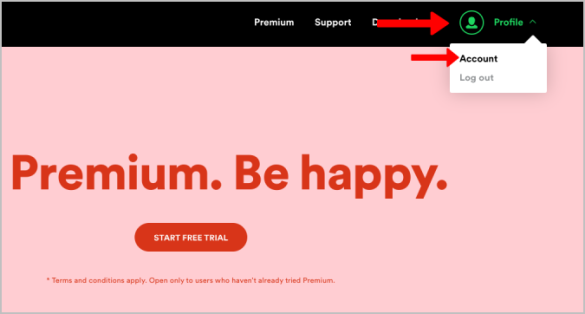
2.次に、[プラン]セクションまで下にスクロールして、[プランの変更]ボタンをクリックします。
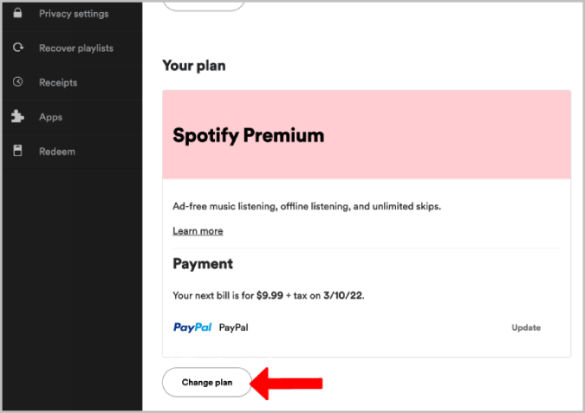
3.次のページで、無料オプションまで下にスクロールして、[プレミアムのキャンセル]ボタンをクリックします。
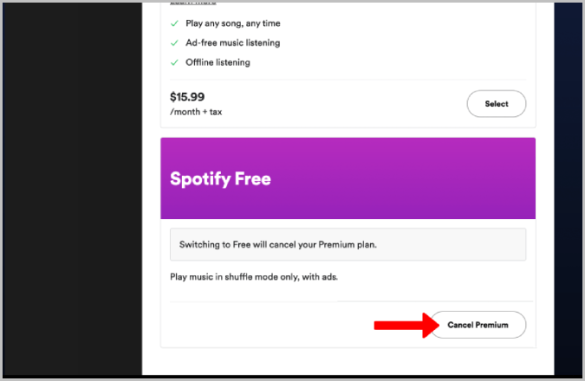
4.後続のプロンプトに従って、サブスクリプションをキャンセルします。最後に、[はい、キャンセル]ボタンをクリックして、Spotifyアカウントのキャンセルを確認します。
「Spotifyプレミアムをキャンセルしました」というページにリダイレクトされます。その下に、サブスクリプションの終了日が表示されます。それまではサブスクリプションプランを利用できます。
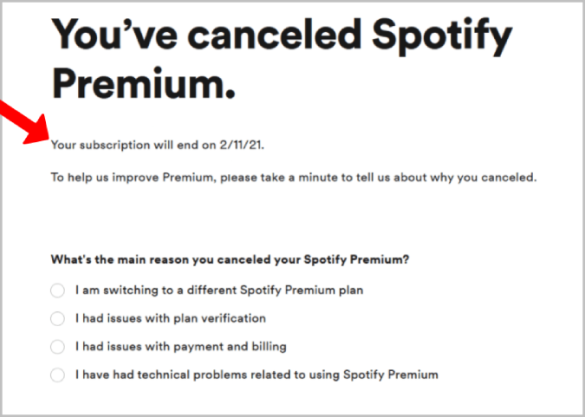
Spotifyアカウントをすぐに削除したい場合は、サブスクリプションをキャンセルした直後に削除できます。
Spotifyアカウントを完全に削除する方法
【設定の手順】
1. Spotify Webサイトを開き、下にスクロールして、フッターの[サポート]オプションをクリックします。
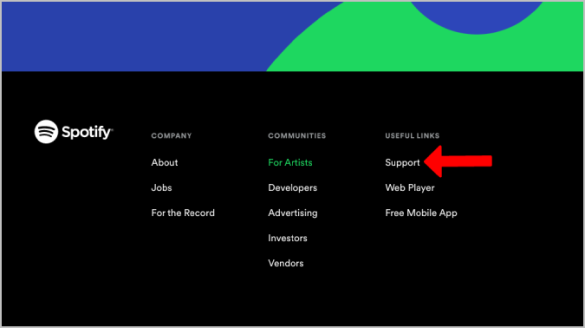
2. [アカウントヘルプ]見出しの下にある[アカウント設定]をクリックし、[アカウントを閉じる]オプションを選択します。
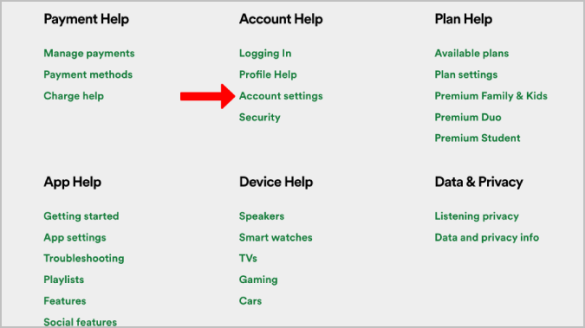
3.ここで、プレミアムはありませんか?オプションで、[アカウントを閉じる]リンクをクリックします。これにより、Spotifyのアカウント閉鎖ページが開きます。または、次のリンクをクリックして、Spotifyアカウントの閉鎖ページを開くこともできます。
4.ここで、[アカウントを閉じる]ボタンをクリックして手順を開始します。
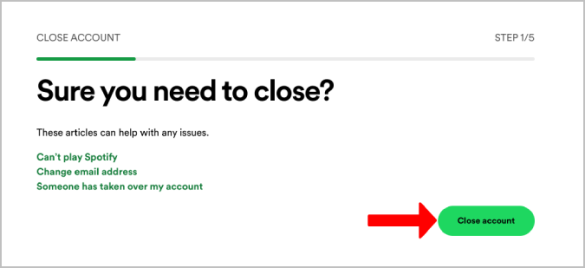
5.ユーザー名、フォロワー、フォロー数、プレイリストが、メールIDと電話番号とともに表示されます。閉鎖したいアカウントを確認できるようにします。削除するのと同じアカウントの場合は、[続行]をクリックしてください。
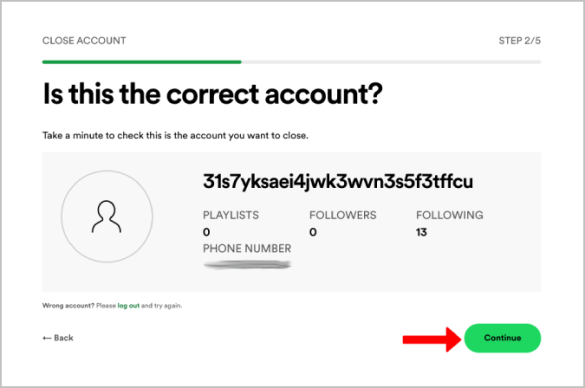
6. Spotifyは、保存した音楽、プレイリスト、ユーザー名などが失われることを警告します。[理解しました]の横にあるチェックボックスを有効にして、右下の[続行]をクリックします。
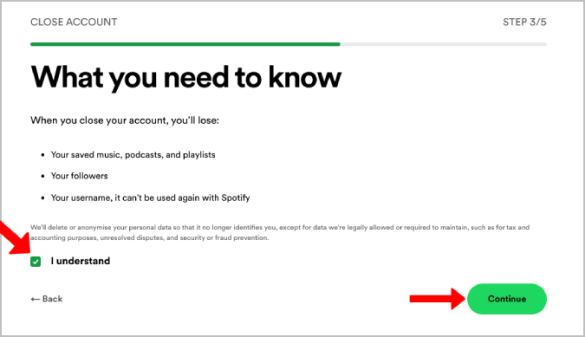
7.これで、Spotifyは、Spotifyへのログインに使用した内容に応じて、6桁のコードを電子メールIDまたは電話番号に送信します。コードを入力し、[完了]をクリックしてアカウントを削除します。
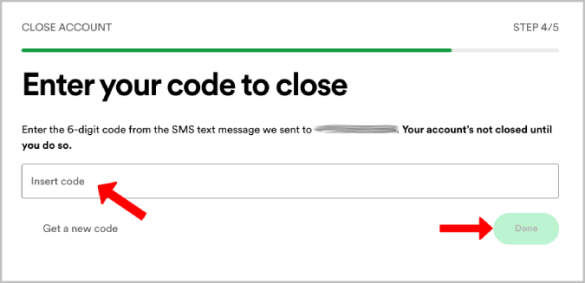
削除プロセスが成功したことを通知するメールまたはメッセージが届きます。
よくある質問
1.モバイルでSpotifyアカウントを削除するにはどうすればよいですか?
モバイルまたはデスクトップのアプリを使用してSpotifyアカウントを削除することはできません。どのプラットフォームでもブラウザを使用してSpotifyサポートWebページを使用する必要があります。モバイルブラウザを開いて、上記の手順に従ってください。
2. Spotifyアカウントを削除できないのはなぜですか?
このプロセスは、プレミアム以外のユーザーに対してのみ機能します。そのため、アカウントを削除する前に、SpotifyPremiumの登録を手動で解除する必要があります。これは、削除したアカウントが月額サブスクリプションを請求していないことを確認するためです。
3.削除したSpotifyアカウントを取り戻すことはできますか?
はい、7日以内に削除したアカウントを再開するオプションがあります。これで、フォロワー、プレイリスト、ユーザー名、その他すべてを取り戻すことができます。アカウントを削除すると、Spotifyからメールが送信されます。同じメールクリックで[マイアカウントを再開]ボタンが表示され、削除したSpotifyアカウントが再開されます。7日間の待機期間の後、アカウントを取り戻す方法はありません。
4.同じメールアドレスまたは電話番号で新しいSpotifyアカウントを作成できますか?
はい、できますが、アカウントを削除してから30日後になります。メールでサインインしたアカウントを削除した場合、同じメールを使用しているGoogle、Apple、またはFacebookでのログインオプションを使用して30日間アカウントを作成することはできません。
まとめ
Spotifyアカウントを削除する理由に関係なく、数分以内に簡単に削除できます。
Spotifyプレミアムの購読を解除していることを確認してください。アカウントを再開したい場合は、7日以内に再開できます。同じメールアドレスで新しいアカウントを作成するには、30日間待つ必要があります。

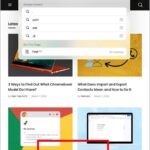






コメントを残す